
分享新手如何申請以及經營 Apple PodCast 所需要基本工具與製作教學分享
最近開始想嘗試看看 PodCast 分享方式,所以就開始著手摸了一下怎麼樣可以開始 PodCast 的節目。
製作器材的需求&選擇
也因為製作音頻的器材對我來說本來就滿熟悉的,所以在製作器材的部分我個人其實是直接挑過的。但如果你想要了解關於如何使用音訊器材來協助你完成 YouTube 或是 PodCast 的拍攝與製作的話,可以到我另一個網站 LiSWEi.com 去查詢更多關於錄音器材以及剪輯軟體的相關資料。
當然在此也簡單地為大家整理一下,如果你需要從事 PodCast 或是 YouTube 節目時需要準備一些什麼樣的音訊器材:
- 麥克風 ( 有分錄音室的類比麥克風 & USB 麥克風兩種)
- 錄音介面 ( 簡稱 Audio Interface 負責轉換訊號以及接口 )
- 音訊編輯軟體 (簡稱 DAW ,相關的軟體介紹會後面補上)
- 監聽耳機 & 監聽喇叭

關於麥克風的選擇
首先關於麥克風的選擇上,大致可以分成兩種。一種是專業錄音室會使用的類比麥克風 、以及方便簡單的 USB 麥克風( 價位相對便宜,不需要連接錄音介面使用起來簡單快速)。
註:類比麥克風常見的入門選項有 Shure 的 SM58 或是 behringer 的 C-1電容式麥克風 ;但上述兩種都需要再另外購買 錄音介面 (Audio Interface)才可以連接電腦,關於錄音介面的資訊會在後面的文章提到。
為了讓大家可以更簡單快速的做出選擇,在此先直接給出結論:
選項一
如果你想要製作音樂節目或是兩人以上的廣播節目,請選擇 Audio Interface 以及 類比訊號的麥克風。
選項二
如果你只是想要簡單的錄製 PodCast ,並且以單一主播的方式呈現,可以直接購買 USB 麥克風( 可省下購買錄音介面的錢 )
想了解更多關於上述器材的差異歡迎前往我的另一個網站 LiSWEi.com 搜尋 “麥克風”。或是到我另一個 YouTube 頻道 “宅男開箱吧” 的播放清單觀看相關錄音器材介紹。
關於錄音介面的選擇
簡單來說 錄音介面就是一個負責轉換 類比 & 數位 聲音訊號的機器,同時它也具有轉接不同設備接頭與接口的功用。如果你使用的是像專業錄音室所使用的 “電容式” or “動圈式” 的麥克風的話,那麼你就會需要購買這項器材。
一台好的錄音介面,可以讓你獲得更好的聲音素材;但如果你有好的音頻校正技術,也可以在後期靠音頻編輯軟體做稍微的修飾。但如果不具有音頻修正相關技術的話,建議還是購買較好的 麥克風 & 錄音介面,可以節省掉你很多修正音頻的時間;當然在這邊我也幫你整理好我推薦的錄音介面,讓你可以減少踩地雷的經驗!有興趣的話請看這篇文章:『想做 Padcast 嗎?這裡教你怎麼選工具怎麼錄製高品質的聲音』

取得免費的錄音編輯軟體
簡單且免費的音訊編輯軟體有很多,Windows 用戶我推薦使用 Studio One 這套軟體,它有很多種不同的版本可供選擇。但值得慶幸的是如果你只要製作 PodCast 的話 ,它的 Studio One 4 Prime 版本可以讓所有人免費註冊下載、安裝,而且沒有使用期限。關於不同版本的相關差異,也可以參考我另外一個網站的整理資料。
註:如果你有購買 PreSonus 公司所製作的錄音器材的話,即可免費獲得進階版本的 Studio One Artist 音頻編輯軟體。
但如果你是蘋果電腦的用戶的話,在每一台 Mac 電腦內都會附贈一套 Garage Band ,這套軟體應該可以滿足你基本的音頻剪接需求。簡單的教學入門與介紹也可以參考我在另一個網站準備的資料。
Studio One 軟體操作入門教學影片清單
GarageBand 音頻剪輯快速入門教學影片
更多其他軟體的選擇以及差異可以參考下面這篇文章:
宅錄手冊:當前所流行的 DAW 軟體 2018

監聽耳機以及監聽喇叭
一般來說只要是從事音訊相關工作或是音樂製作的人,都會需要一套還算標準的監聽系統。這就好像做視覺設計的人需要一台沒有色差的螢幕一樣重要!
但為了要做 PodCast 就買監聽喇叭可能有點讓人卻步,畢竟價格也是一個重要考量;在這裡簡單的做個總結..

狀況一:
只想要先簡單的嘗試拍拍 YouTube 或是 PodCast ,可以買一台好的監聽用耳機。( 推薦機種: PreSonus HD9 或是 鐵三角 m50x )

狀況二:
有音樂製作需求,想要更精準的處理好你的影像聲音..
麥克風 + 錄音介面 + 監聽耳機 + 監聽喇叭 =個人音訊工作站。
如果你擔心不知道購買後要怎麼使用,可以參考我們的一對一課程;或是私訊找我幫你代購,這樣我會在交貨時提供你技術上的協助。
關於 PodCast 的申請方法
要聲請 PodCast 之前首先你需要先具備一個放置音訊檔案的地方( 也就是你節目內容的空間,簡稱 Host )。目前我所知道的 Host 有兩個選擇 SonudCloud 以及 WordPress。
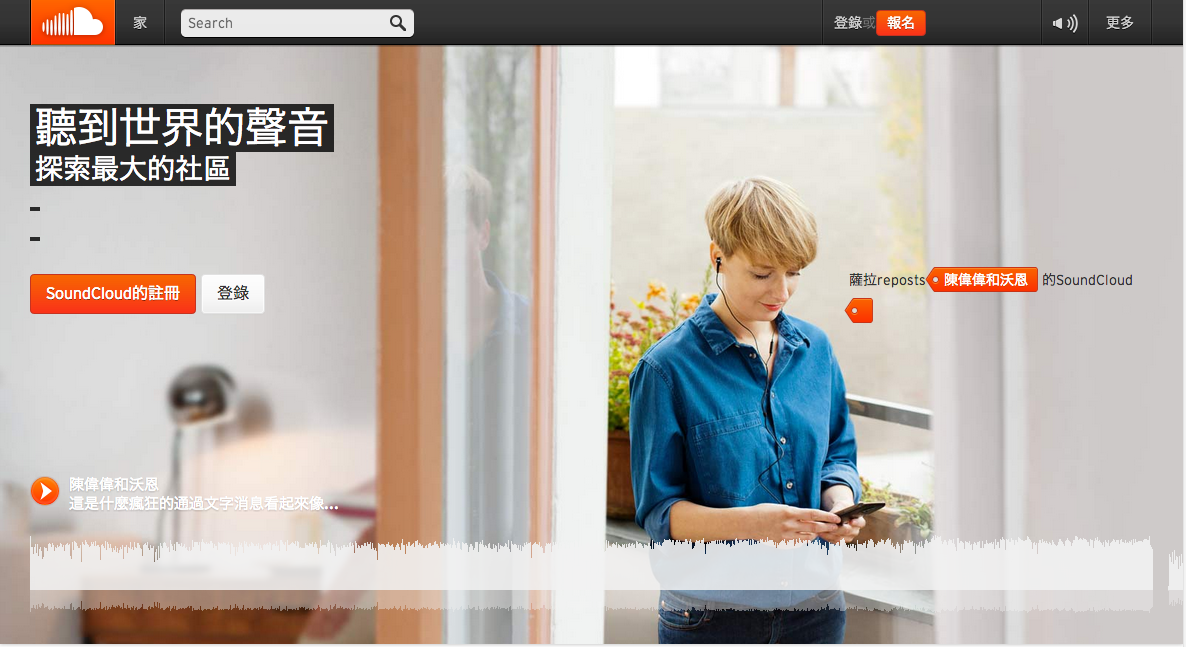
Host 的選擇
SoundCloud 是一個國外的音訊社群平台,有點像是 “聲音版的 YouTube”,有許多音樂人會在上面分享自己的音樂作品,當然也有很多 PodCast 的播客會將自己的音訊內容放在上面與大家分享。
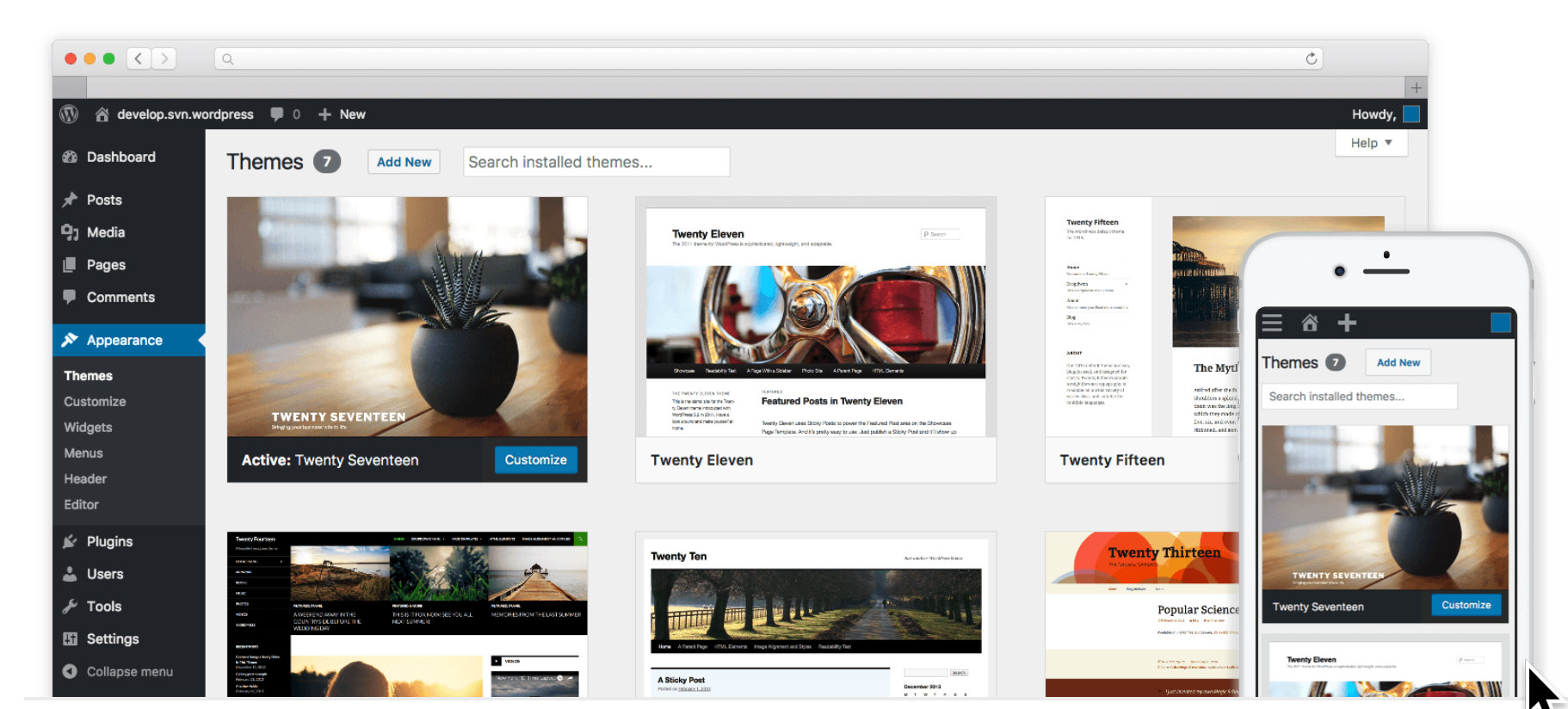
WordPress 則是一個網站的後端工具,可以協助網站主更有效率的管理以及設計自己的網站。如果你沒有網頁相關技術的話,WordPress 對你來說可能會有些陌生。但如果你想了解關於這方面的資訊的話,也可以在文章下方留言,也許未來有時間的話,再幫大家整理一下關於 WordPress 的相關資訊。
關於這兩個 Host 該怎麼選擇? ( 也就是你的 PodCast 內容要放在哪裡 ) 我的建議是不管你是不是有使用 WordPress 的平台,SoundCloud 應該是更好的選擇。
原因是即使你要將音訊放在 WordPress 上的話,還需要再額外下載插件軟體 ( Blubrry ),同時也需要支付月租費用。然而花相同的錢..投資在 SoundCloud 上你也許因此會獲得更多的聽眾。( 以上是我個人的見解,如果你有更好的提案也歡迎留言與我分享 )
註:目前的 SoundCloud 還沒有支援中文介面,英文不好的朋友可以參考我之前所整理的 “SoundCloud 快速入門手冊”
如何將 PodCast 的內容連結到 iTunes Store ( optional )
如果你希望你的聽眾可以直接在 iPhone 或是 iPad 上訂閱、收聽你的頻道的話,必須先向 Apple 提出審核聲請。
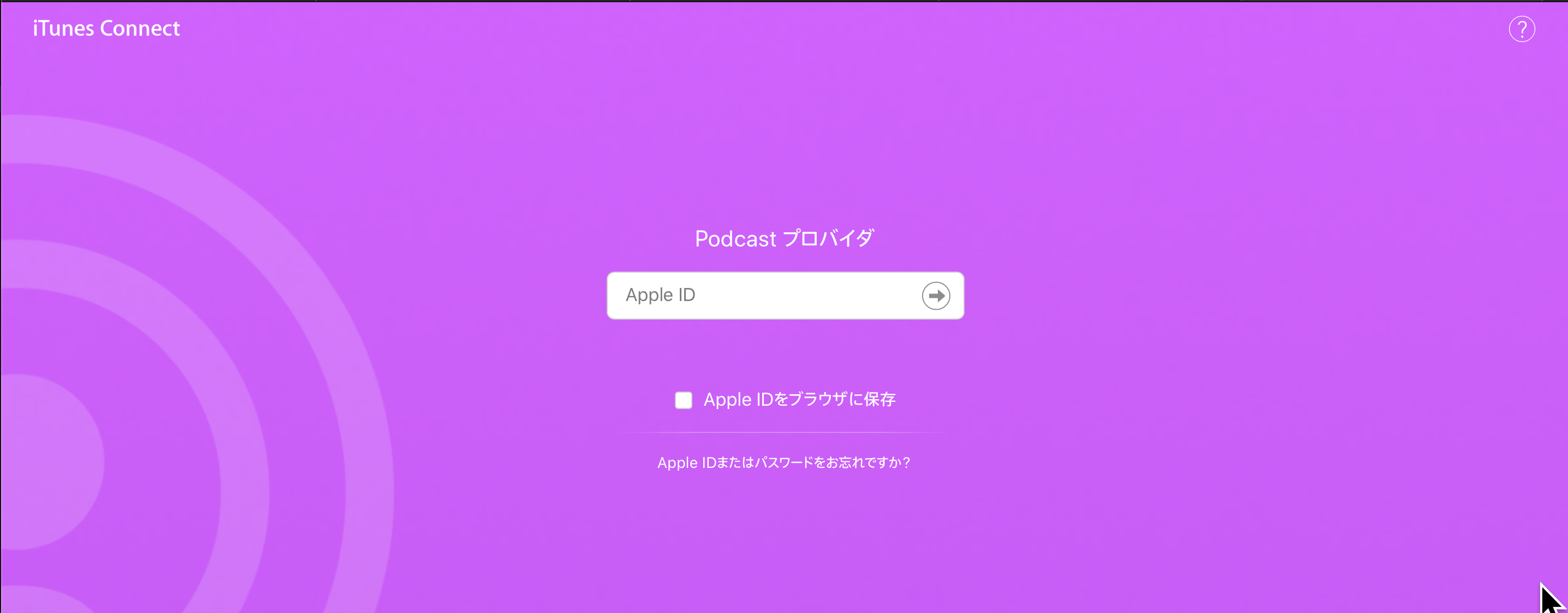
申請窗口:https://podcastsconnect.apple.com/
進入上方頁面時請登入你想要使用的 APPLE iD ( 如果沒有 Apple iD 就無法申請審核 )
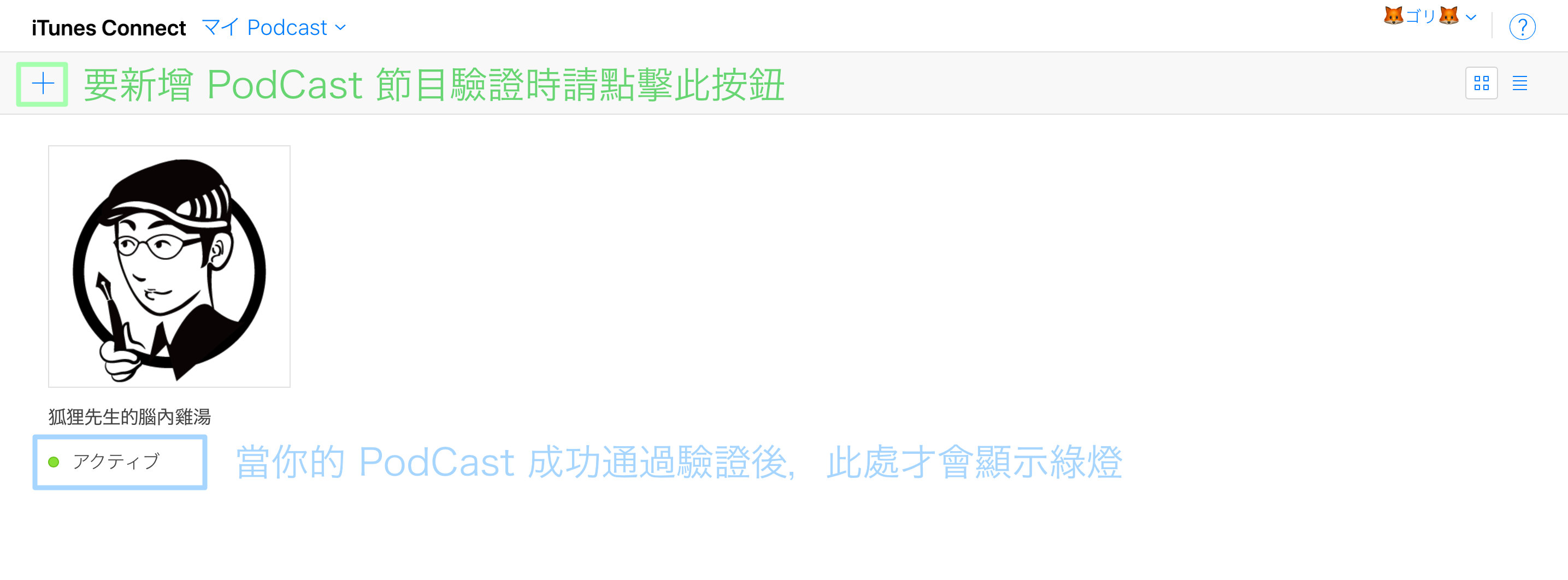
登入帳號後請點選左上方的 + 鍵來新增你的 RSS feed 連結( 此連結你可以再 SonudCloud 上找到 ,如果沒有此連結就無法進行審核以及通知訂戶你有新增的 PodCast 內容 )接著按下 “Validate” 進行審核。
註:RSS feed 可以在你的 Podcast 帳戶中的 Settings > content 中找到。
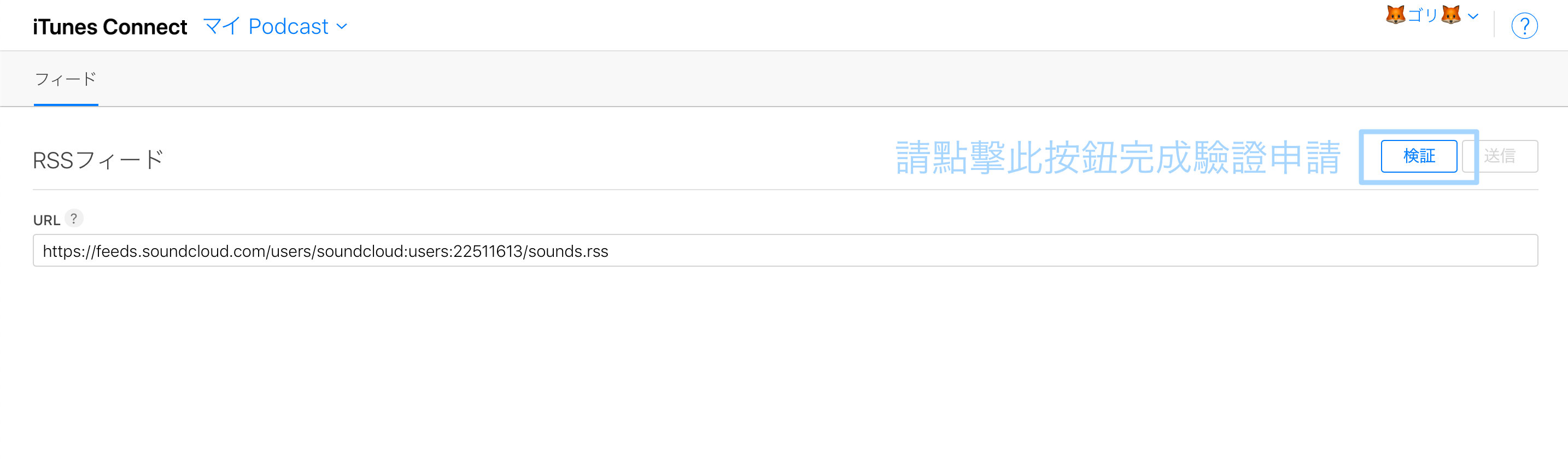
按下審核後需要等待約幾天到幾個禮拜的時間,有的人會收到審核通過的通知;而我的經驗則是沒有收到審核通過的信件,最後還是等了很久後,耐不住性子登入後才發現原來已經通過審核了。
感謝您的閱讀與分享
以上就是我個人申請 PodCast 的經驗以及一些建議,如果對你有幫助的話,歡迎分享給你身邊需要此資訊的朋友。如果你也和我一樣喜歡音樂製作或是網頁設計等相關的話題,歡迎來收聽我的 PodCast ~
另外我也寫了以下這些關於 Podcast 相關的文章,也許你會喜歡?
想做 Padcast 嗎?這裡教你怎麼選工具怎麼錄製高品質的聲音
如何在在 Spotify 以及各大平台上架你的 Podcast 節目
如何在 SoundCloud 更改你的 Podcast 節目簡介內容
PS. 如果你在申請時有遇到什麼困難或是問題可以在文章下方留言,如果我有看到的話.. 有時間再幫大家整理解決方案。
我是 Wuli ,那我們就下篇文章再聊摟

![?? [ GR-23 ] WRI ?????](https://unovoyage.com/cdn/shop/products/Guardampergr23_withphone_3a6f8282-5875-41a6-965c-3c42283d1a12_1800x1800.jpg?v=1710382762)

近期留言